Einführung
Mobile Druckprobleme mit HP Druckern können frustrierend sein, insbesondere wenn Sie regelmäßig von unterwegs drucken müssen. Häufig liegt das Problem nicht bei der Hardware, sondern bei der Verbindung zwischen Handy und Drucker. Dieser Artikel beleuchtet mögliche Ursachen und bietet bewährte Lösungen, um das Problem zu beheben.

Technische Voraussetzungen überprüfen
Bevor Sie tiefer in die Fehlerbehebung einsteigen, sollten die grundlegenden technischen Voraussetzungen stimmen. Eine stabile Verbindung zwischen Ihrem Handy und Drucker ist der erste Schritt.
- Kompatible Apps und Tools: Installieren Sie die neueste Version der HP Smart App oder des HP Print Service Plugins auf Ihrem Handy. Diese Anwendungen gewährleisten, dass Ihre Geräte reibungslos zusammenarbeiten.
- Drucker- und Handyeinstellungen anpassen: Stellen Sie sicher, dass Ihr Drucker im gleichen WLAN-Netzwerk wie Ihr Handy registriert ist. Bei Bluetooth-Verbindungen sollten beide Geräte erkennbar sein.
Wenn die grundlegenden Voraussetzungen erfüllt sind, können dennoch Verbindungsprobleme auftreten, die den Druckvorgang stören.
Häufige Verbindungsprobleme
Die Ursache für ein fehlgeschlagenes Drucken über das Handy kann oft auf einfache Verbindungsprobleme zurückgeführt werden. Lassen Sie uns diese näher betrachten.
- Wi-Fi Direct vs. herkömmliches WLAN: Viele aktuelle Drucker bieten Wi-Fi Direct an, eine Funktion, die das Drucken ohne Router ermöglicht. Stellen Sie sicher, dass diese Funktion auf beiden Geräten aktiviert ist oder prüfen Sie, ob sich beide Geräte im gleichen WLAN befinden.
- Probleme mit Bluetooth-Verbindungen: Wenn das Drucken über Bluetooth fehlschlägt, kann es helfen, die Geräte zu entkoppeln und neu zu koppeln.
Mit einer stabilen Verbindung bereiten Sie Ihren Drucker darauf vor, zuverlässig zu arbeiten. Sollten dennoch Probleme auftreten, hilft die folgende Fehlerbehebung.
Fehlerbehebung Schritt für Schritt
Eine strukturierte Herangehensweise kann dabei helfen, das Problem effizient zu lösen. Folgende Schritte haben sich bewährt:
- Netzwerkverbindungen prüfen: Kontrollieren Sie, ob sowohl Ihr Drucker als auch Ihr Handy korrekt im Netzwerk eingebunden sind. Ein einfacher Neustart des Routers kann oft helfen.
- Aktualisierung der Drucker-Software: Vergewissern Sie sich, dass die Drucker-Firmware auf dem neuesten Stand ist. Firmware-Updates enthalten wichtige Verbesserungen.
- Neustart von Handy und Drucker: Ein Neustart beider Geräte kann Netzwerkeinstellungen zurücksetzen und Fehler beheben.
Nachdem diese Schritte befolgt wurden, lässt sich das Druckerlebnis weiter optimieren.

Tipps für ein reibungsloses Druckerlebnis
Ein positives Druckerlebnis ist oft mehr als nur die Lösung technischer Probleme. Mit den folgenden Tipps verbessern Sie das Drucken über Ihr Handy:
- Verwendung der HP Smart App: Die App bietet erweiterte Funktionen wie Scan- und Druckoptionen, die über das Grundlegende hinausgehen.
- Druckaufträge effizient verwalten: Löschen Sie unnötige Druckaufträge, um Verwirrung zu vermeiden und die Leistung zu optimieren.
- Regelmäßige Wartung des Druckers: Saubere Druckköpfe und Papierzuführungen verhindern Druckfehler und verlängern die Lebensdauer Ihres Geräts.
Manchmal lösen diese Maßnahmen nicht alle Probleme. In diesen Fällen sind erweiterte Lösungen erforderlich.
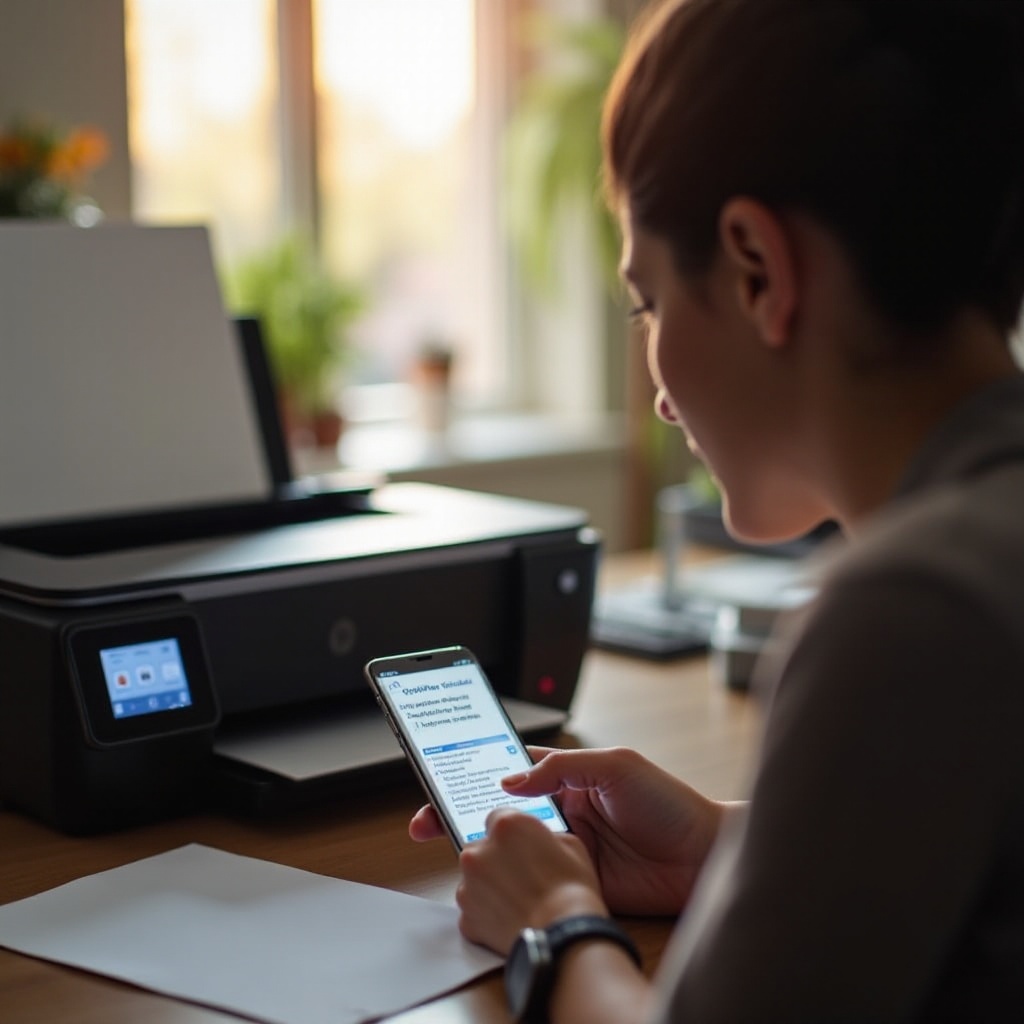
Erweiterte Lösungen für hartnäckige Probleme
Für besonders hartnäckige Druckprobleme sollten erweiterte Lösungen in Betracht gezogen werden:
- Kontakt mit dem HP Support: Der HP Kundendienst kann bei schwerwiegenden Problemen eine fundierte Unterstützung bieten.
- Einsatz von Drittanbieter-Apps: Einige Apps anderer Hersteller bieten zusätzliche Funktionen, die unter Umständen eine bessere Verbindung ermöglichen.
Mit diesen Ansätzen sollten Sie in der Lage sein, auch komplexe Probleme zu lösen und ein stressfreies mobiles Drucken zu genießen.
Schlussfolgerung
Effektives mobiles Drucken erfordert die richtige Kombination aus Tools und Wissen. Indem Sie die technischen Voraussetzungen überprüfen, Verbindungsprobleme beheben und zusätzliche Tipps befolgen, verbessern Sie Ihre Druckerfahrungen erheblich. Denken Sie daran, dass bei unlösbaren Problemen der direkte Kontakt mit HP eine gute Lösung ist. Auf diese Weise stellen Sie sicher, dass Ihr HP Drucker stets für Ihre mobilen Bedürfnisse bereit ist.
Häufig gestellte Fragen
Warum erkennt mein Handy den Drucker nicht?
Das kann an einer fehlerhaften WLAN- oder Bluetooth-Verbindung liegen. Überprüfen Sie, ob beide Geräte im selben Netzwerk sind und die Verbindung aktiv ist.
Welche App ist am besten zum Drucken von meinem Handy?
Die HP Smart App ist optimal für das Drucken mit HP Geräten geeignet, da sie speziell entwickelt wurde, um eine nahtlose Verbindung und Verwaltung zu bieten.
Was tun, wenn die Druckqualität schlecht ist?
Überprüfen Sie die Tintenpatronen und den Druckkopf Ihres Druckers. Eine Druckkopfreinigung oder der Austausch der Patronen kann helfen, die Druckqualität zu verbessern.
